| | طريقة مفصلة لمودم DSL SpeedTouch585 طريقة اعداداته بالصور |  |
|
+7المستشار أبوعمر تله المهند الصارم الوافي خلف الحربي 11 مشترك |
| كاتب الموضوع | رسالة |
|---|
خلف الحربي
المـديـر العـــام

عدد الرسائل : 4262
السٌّمعَة : 30
نقاط : 20276
تاريخ التسجيل : 08/04/2008
 |  موضوع: طريقة مفصلة لمودم DSL SpeedTouch585 طريقة اعداداته بالصور موضوع: طريقة مفصلة لمودم DSL SpeedTouch585 طريقة اعداداته بالصور  الخميس 04 ديسمبر 2008, 12:30 am الخميس 04 ديسمبر 2008, 12:30 am | |
| السلام عليكم ورحمة الله وبركاته
نتيجة لزيادة معدلات تركيب خدمة DSL رأيت ان أقوم بشرح طريقة أعداد وبعض الخيارات بشكل سريع لنوع من أفضل المودمات المتوفرة في السوق واكثرها إنتشارا SpeedTouch 585 .
في البداية نحتاج الى عدة اشياء:
1- توفر خدمة DSL على خط الهاتف. ( وذلك بطلب الخدمة من شركة الاتصالات عن طريق الرقم 907)
2- المودم ( SpeedTouch 585 ) ( الكهرباء 220 فولت ).
[ندعوك للتسجيل في المنتدى أو التعريف بنفسك لمعاينة هذه الصورة]
3- DSL Splitters
[ندعوك للتسجيل في المنتدى أو التعريف بنفسك لمعاينة هذه الصورة]
4- كرت شبكة ( على الاقل في جهاز واحد) .
[ندعوك للتسجيل في المنتدى أو التعريف بنفسك لمعاينة هذه الصورة]
[ندعوك للتسجيل في المنتدى أو التعريف بنفسك لمعاينة هذه الصورة]
5- كيبل شبكة على حسب الحاجة.
[ندعوك للتسجيل في المنتدى أو التعريف بنفسك لمعاينة هذه الصورة]
6- اجهزة استقبال لاسلكي.
[ندعوك للتسجيل في المنتدى أو التعريف بنفسك لمعاينة هذه الصورة]
7- بطاقة اشتراك مع مزود خدمة DSL
=============================
صورة للمودم من الخارج
من الامام :
1- اضاءة الاتصال بالانترنت.
2- اضاءة وجود خدمة DSL
3- اضاءة حالة الشبكة الاسلكية.
4- اضاءة حالة الاتصال بالشبكة السلكية.
5- اضاءة حالة كهرباء المودم.
6- الزر للتحكم بتشغيل واطفاء الشبكة الاسلكية.
[ندعوك للتسجيل في المنتدى أو التعريف بنفسك لمعاينة هذه الصورة]
من الخلف:
1- منفذ سلك الهاتف.
2- اربعة منافذ لكيبل الشبكة .
3- منفذ الكهرباء.
4- مفتاح تشغيل واطفاء المودم.
5- الانتل للاسلكي.
[ندعوك للتسجيل في المنتدى أو التعريف بنفسك لمعاينة هذه الصورة]
الاعداد:
المرحلة الاولى :
نضغط بالزر الايمن على ( انترنت اكسبلورر )ونختار من القائمة المنسدلة (خصائص )
[ندعوك للتسجيل في المنتدى أو التعريف بنفسك لمعاينة هذه الصورة]
او بعد فتح البرنامج من شريط الاوامر فوق نختار ( أدوات ) ثم من القائمة المنسدلة نختار ( خيارات انترنت )
[ندعوك للتسجيل في المنتدى أو التعريف بنفسك لمعاينة هذه الصورة]
بتفتح معنا نافذة (خصائص الانترنت )نختار من الاعلى ( اتصالات ) من اعدادات شبكة الطلب الهاتفي نحدد الخيار ( عدم طلب اتصال ابدا )ثم من تحت على اليسار نضغط على( اعدادات LAN )
[ندعوك للتسجيل في المنتدى أو التعريف بنفسك لمعاينة هذه الصورة]
بتفتح معنا نافذة ( اعدادات شبكة الاتصال المحلية LAN ) من الاسفل في خانة ( الماقم الوكيل ) نضع علامة صح على استخدام الملقم الوكيل ثم نضغط على ( خيارات متقدمة )
[ندعوك للتسجيل في المنتدى أو التعريف بنفسك لمعاينة هذه الصورة]
بتفتح معنا نافذة ( إعدادات الوكيل ) من الأسفل في الإستثنائات نقوم بتسجيل عنوان المودم ( 10.0.0.138 ) ثم نضغط موافق
[ندعوك للتسجيل في المنتدى أو التعريف بنفسك لمعاينة هذه الصورة]
بكذا نكون انهينا المرحلة الاولى.
المرحلة الثانية: توصيل الاسلاك
1- نقوم بتوصيل الكهرباء للمودم ( 220 ) ومن ثم تشغيلة من الزر الذي بالخلف.
2- قطعة السبليتر او ما يعرف بالفلتر تختلف اشكالها ولكن المدخل والمخارج واحدة :
أ - يوجد به مدخل اسمة (LINE) نقوم بتوصيل سلك التلفون الرئيسي فيه ،
ب- يوجد فيه مخرجين الاول اسمة ( MODEM) نقوم بتوصيل سلك الهاتف منه الى مدخل سلك الهاتف في المودم ،( من المفترض بعد توصيل السلك بفترة لا تتجاوز دقيقية واحدة ان تعمل اضاءة علامة DSL بشكل مستمر للدلالة على عدم وجود مشاكل بالخدمة)
ج- الثاني اسمة (PHONE) نقوم بتوصيل السلك الى جهاز الهاتف المستخدم او جهاز السنترال في حال وجودة.
3- يوجد بالمودم اربعة منافذ شبكة نقوم بتوصيل كيبل الشبكة في إحداها ونوصل الطرف الثاني في مدخل الشبكة في الكمبيوتر.
المرحلة الثالثة : اعداد المودم
نقوم بفتح برنامج ( انترنت اكسبلورر ) ونقوم بكتابة عنوان المودم ( 10.0.0.138) في خانة العنوان ثم نضغط ( انتر )
[ندعوك للتسجيل في المنتدى أو التعريف بنفسك لمعاينة هذه الصورة]
بتفتح معنا الصفحة الرئيسية للمودم نختار من الأعلى (HOME) ثم نختار (SpeedTouch) ثم من الاسفل نختار (Set UP )
[ندعوك للتسجيل في المنتدى أو التعريف بنفسك لمعاينة هذه الصورة]
بتفتح معنا نافذة الإعداد رسالة ترحيبية نختار (NEXT)
[ندعوك للتسجيل في المنتدى أو التعريف بنفسك لمعاينة هذه الصورة]
الان نقوم بتحديد الخدمة و الخيار (ROUTER) ثم نضغط على الخيار (NEXT)
[ندعوك للتسجيل في المنتدى أو التعريف بنفسك لمعاينة هذه الصورة]
من (VPI/VCI) نختار الرقم (0.35) ومن خيار التوصيل (CONNECTION TYAP) نختار الخيار الثاني ( PPP OVER Ethernet) ثن نضغط على الخيار (NEXT)
[ندعوك للتسجيل في المنتدى أو التعريف بنفسك لمعاينة هذه الصورة]
وصلنا الى خيار ادخال بيانات بطاقة الاشتراك مع مزود الخدمة ( اول نت ، جيل ، نسما..الخ) نضع في الخيار الاول (اسم المستخدم )في البطاقة ، وفي الخيار الثاني (الرقم السري ) ، وفي الخيار الثالث (تأكيد الرقم السري ) ثم نضغط على الخيار (NEXT)
[ندعوك للتسجيل في المنتدى أو التعريف بنفسك لمعاينة هذه الصورة]
( يجب الـتأكيد على ضرورة كتابة اسم المستخدم والرقم السري كما في البطاقة من حروف صغيرة او كبيرة )
تظهر هذه الرسالة عند اختلاف كتابة الرقم السري في الخانتين (التي معناها الرقم السري غير مطابق للأخر)
[ندعوك للتسجيل في المنتدى أو التعريف بنفسك لمعاينة هذه الصورة]
الان خيار وضع الرقم السري على الدخول الى المودم مستقبلا وهو اختياري فعند الرغبة في ذلك قم بوضع رقم سري ثم قم بتأكيدة ومن ثم اضغط على الخيار (NEXT) أو اضغط على (NEXT) مباشرة
[ندعوك للتسجيل في المنتدى أو التعريف بنفسك لمعاينة هذه الصورة]
بكذا نكون انهينا تعبأة الخيارات المطلوبة ولم يتبقى الا البدء في إعداد المودم بناء على ما تم اختيار بالضغط على الخيار ( START)
[ندعوك للتسجيل في المنتدى أو التعريف بنفسك لمعاينة هذه الصورة]
الان يقوم بالاعداد فضلا انتظر
[ندعوك للتسجيل في المنتدى أو التعريف بنفسك لمعاينة هذه الصورة]
الان تم الانتهاء من الاعداد للمودم قم باختيار (FINISH) من الاسفل
[ندعوك للتسجيل في المنتدى أو التعريف بنفسك لمعاينة هذه الصورة]
سيقوم المودم بطلب الاتصال بالانترنت ويمكنك ملاحظة ذلك من اضاءة الانترنت في جهاز المودم حيث تكون باللون الاحمر اثناء طلب الاتصال وعند اتمام الاتصال باللون الاخضر
من الصفحة الرئيسية للمودم (HOME) نختار (Broadband Connection)
[ندعوك للتسجيل في المنتدى أو التعريف بنفسك لمعاينة هذه الصورة]
هنا خيارات الاتصال :
1- علامة طلب الاتصال .
2- اسم المستخدم لإشتراك الانترنت.
3- الرقم السري لاشتراك الانترت .
4- خيار فحص خدمة الانترنت .
[ندعوك للتسجيل في المنتدى أو التعريف بنفسك لمعاينة هذه الصورة]
عند تسجيل بيانات الدخول واتصال المودم بالانترنت تظهر لنا الشاشة التالية :
[ندعوك للتسجيل في المنتدى أو التعريف بنفسك لمعاينة هذه الصورة]
و عند الدخول على خيار فحص خدمة الانترنت نضغط ( Connectivity Check )
[ندعوك للتسجيل في المنتدى أو التعريف بنفسك لمعاينة هذه الصورة]
سيقوم البرنامج بالفحص كما في الصورة :
[ندعوك للتسجيل في المنتدى أو التعريف بنفسك لمعاينة هذه الصورة]
ومن المفترض ان يكون نتيجة الفحص كما في الصورة :
[ندعوك للتسجيل في المنتدى أو التعريف بنفسك لمعاينة هذه الصورة]
بكذا نكون اتصلنا وعرفنا كيف نتأكد من اعدادات الاتصال انها سليمة
الان اعدادات الواير لس
من الصفحة الرئيسية لإعدادات المودم نختار من الاسفل من (Home Network) الخيار الاول (Wireless)
[ندعوك للتسجيل في المنتدى أو التعريف بنفسك لمعاينة هذه الصورة]
بيفتح معنا (Wireless Access Point ) ولكن الاعدادات لايمكن التحكم بها ؛ نختار من الاعلى على اليمين (Configure )
[ندعوك للتسجيل في المنتدى أو التعريف بنفسك لمعاينة هذه الصورة]
نلاحظ ان الخيارات اصبحت مفعلة حيث يمكن التحكم بها يهمنا الان ثلاث اشياء :
1- خيار التحكم في تشغيل وايقاف الشبكة الاسلكية وذلك بوضع علامة صح او الغاءها ، او بالضغط باستمرار على الزر الموجود في الودم من الامام بجانب اللمبات.
2- اسم الشبكة اللاسلكية ليسهل التعرف عليها في وجود عدة شبكات.
3- انشاء كلمة مرور للشبكة اللاسلكية
بعد الانتهاء من تغيير الاعدادات نقوم بالضغط في الاسفل خيار (APPLY)
[ندعوك للتسجيل في المنتدى أو التعريف بنفسك لمعاينة هذه الصورة][size=21]بقي لنا معرفة كيفية اعادة تهيئة المودم ( فورمات )
من الصفحة الرئيسية للمودم نختار من الأعلى (HOME) ثم نختار (SpeedTouch) ثم من الاسفل نختار (Restart )
[ندعوك للتسجيل في المنتدى أو التعريف بنفسك لمعاينة هذه الصورة]
بتفتح معنا نافذة (Restart) نختار من الاسفل على اليسار (YES restart MY SpeedTouch)
[ندعوك للتسجيل في المنتدى أو التعريف بنفسك لمعاينة هذه الصورة]
ستفتح معنا هذه النافذة التي بيقوم فيها بإعادة التهيئة
[ندعوك للتسجيل في المنتدى أو التعريف بنفسك لمعاينة هذه الصورة]
ويمكن كذلك اعادة التهيئة بالضغط المستمر على زر (Rest) الموجود في خلف المودم
[ندعوك للتسجيل في المنتدى أو التعريف بنفسك لمعاينة هذه الصورة]
بعدها يقوم المودم باعادة تشغيل نفسة وبعد اكتمال التشغيل يكون قد تمت التهيئة ويحتاج الى اعداد من جديد بالطريقة السابقة
بكذا نكون اخذنا نظرة سريعة على ماذا نحتاج وكيف نقوم باعداد المودم واذا كان فيه فرصة سنقوم بشرح تفصيلي لعدة نقاط من اهمها كيفية عمل تحديث للمودم وكيفية التحكم في المنافذ الخاصة ببعض البرامج
مــــــــــــــنقول للامانة | |
|
  | |
الوافي
شخصية هامة

عدد الرسائل : 668
السٌّمعَة : 0
نقاط : 12127
تاريخ التسجيل : 10/04/2008
 |  موضوع: رد: طريقة مفصلة لمودم DSL SpeedTouch585 طريقة اعداداته بالصور موضوع: رد: طريقة مفصلة لمودم DSL SpeedTouch585 طريقة اعداداته بالصور  الخميس 04 ديسمبر 2008, 4:59 pm الخميس 04 ديسمبر 2008, 4:59 pm | |
| شرح أكثر من رائع سلمت يمنك على الاهتمام وبارك الله في أستاذنا الرائع وإلى مزيدا من التقدم | |
|
  | |
الصارم
مشرف منتدى الأخبار
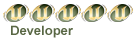


عدد الرسائل : 567
الموقع : https://zaidbnaslam.yoo7.com

السٌّمعَة : 0
نقاط : 12665
تاريخ التسجيل : 09/04/2008
 |  موضوع: رد: طريقة مفصلة لمودم DSL SpeedTouch585 طريقة اعداداته بالصور موضوع: رد: طريقة مفصلة لمودم DSL SpeedTouch585 طريقة اعداداته بالصور  الخميس 04 ديسمبر 2008, 5:31 pm الخميس 04 ديسمبر 2008, 5:31 pm | |
| راااااااااااائع جدا والكثير من الناس لا يعرف طريقة إعدادات المودم فشكرا لك على إبداعاتك | |
|
  | |
المهند
عضو نشيط

عدد الرسائل : 70
السٌّمعَة : 0
نقاط : 11385
تاريخ التسجيل : 15/11/2008
 |  موضوع: رد: طريقة مفصلة لمودم DSL SpeedTouch585 طريقة اعداداته بالصور موضوع: رد: طريقة مفصلة لمودم DSL SpeedTouch585 طريقة اعداداته بالصور  الخميس 04 ديسمبر 2008, 5:34 pm الخميس 04 ديسمبر 2008, 5:34 pm | |
|
مــــــــــــــــــــــــــــا أروع هذه الطريقة إنها مميزة
شكرا لك من الأعماق
| |
|
  | |
تله
عضو فضي

عدد الرسائل : 225
السٌّمعَة : 0
نقاط : 11358
تاريخ التسجيل : 21/10/2008
 |  موضوع: رد: طريقة مفصلة لمودم DSL SpeedTouch585 طريقة اعداداته بالصور موضوع: رد: طريقة مفصلة لمودم DSL SpeedTouch585 طريقة اعداداته بالصور  السبت 06 ديسمبر 2008, 9:11 pm السبت 06 ديسمبر 2008, 9:11 pm | |
| | |
|
  | |
خلف الحربي
المـديـر العـــام

عدد الرسائل : 4262
السٌّمعَة : 30
نقاط : 20276
تاريخ التسجيل : 08/04/2008
 |  موضوع: رد: طريقة مفصلة لمودم DSL SpeedTouch585 طريقة اعداداته بالصور موضوع: رد: طريقة مفصلة لمودم DSL SpeedTouch585 طريقة اعداداته بالصور  السبت 14 فبراير 2009, 9:14 pm السبت 14 فبراير 2009, 9:14 pm | |
| مشكورين على المرور الأكثر من رائع | |
|
  | |
أبوعمر
مشرف سابق

عدد الرسائل : 436

السٌّمعَة : 3
نقاط : 11505
تاريخ التسجيل : 28/01/2009
 |  موضوع: رد: طريقة مفصلة لمودم DSL SpeedTouch585 طريقة اعداداته بالصور موضوع: رد: طريقة مفصلة لمودم DSL SpeedTouch585 طريقة اعداداته بالصور  الأحد 15 فبراير 2009, 2:51 am الأحد 15 فبراير 2009, 2:51 am | |
| | |
|
  | |
أبوعمر
مشرف سابق

عدد الرسائل : 436

السٌّمعَة : 3
نقاط : 11505
تاريخ التسجيل : 28/01/2009
 |  موضوع: رد: طريقة مفصلة لمودم DSL SpeedTouch585 طريقة اعداداته بالصور موضوع: رد: طريقة مفصلة لمودم DSL SpeedTouch585 طريقة اعداداته بالصور  الأحد 15 فبراير 2009, 2:53 am الأحد 15 فبراير 2009, 2:53 am | |
| | |
|
  | |
أبوعمر
مشرف سابق

عدد الرسائل : 436

السٌّمعَة : 3
نقاط : 11505
تاريخ التسجيل : 28/01/2009
 |  موضوع: رد: طريقة مفصلة لمودم DSL SpeedTouch585 طريقة اعداداته بالصور موضوع: رد: طريقة مفصلة لمودم DSL SpeedTouch585 طريقة اعداداته بالصور  الأحد 15 فبراير 2009, 2:53 am الأحد 15 فبراير 2009, 2:53 am | |
| | |
|
  | |
أبوعمر
مشرف سابق

عدد الرسائل : 436

السٌّمعَة : 3
نقاط : 11505
تاريخ التسجيل : 28/01/2009
 |  موضوع: رد: طريقة مفصلة لمودم DSL SpeedTouch585 طريقة اعداداته بالصور موضوع: رد: طريقة مفصلة لمودم DSL SpeedTouch585 طريقة اعداداته بالصور  الأحد 15 فبراير 2009, 2:55 am الأحد 15 فبراير 2009, 2:55 am | |
| | |
|
  | |
أبوعمر
مشرف سابق

عدد الرسائل : 436

السٌّمعَة : 3
نقاط : 11505
تاريخ التسجيل : 28/01/2009
 |  موضوع: رد: طريقة مفصلة لمودم DSL SpeedTouch585 طريقة اعداداته بالصور موضوع: رد: طريقة مفصلة لمودم DSL SpeedTouch585 طريقة اعداداته بالصور  الأحد 15 فبراير 2009, 2:55 am الأحد 15 فبراير 2009, 2:55 am | |
| | |
|
  | |
أبوعمر
مشرف سابق

عدد الرسائل : 436

السٌّمعَة : 3
نقاط : 11505
تاريخ التسجيل : 28/01/2009
 |  موضوع: رد: طريقة مفصلة لمودم DSL SpeedTouch585 طريقة اعداداته بالصور موضوع: رد: طريقة مفصلة لمودم DSL SpeedTouch585 طريقة اعداداته بالصور  الأحد 15 فبراير 2009, 2:56 am الأحد 15 فبراير 2009, 2:56 am | |
| | |
|
  | |
أبوعمر
مشرف سابق

عدد الرسائل : 436

السٌّمعَة : 3
نقاط : 11505
تاريخ التسجيل : 28/01/2009
 |  موضوع: رد: طريقة مفصلة لمودم DSL SpeedTouch585 طريقة اعداداته بالصور موضوع: رد: طريقة مفصلة لمودم DSL SpeedTouch585 طريقة اعداداته بالصور  الأحد 15 فبراير 2009, 2:56 am الأحد 15 فبراير 2009, 2:56 am | |
| | |
|
  | |
أبوعمر
مشرف سابق

عدد الرسائل : 436

السٌّمعَة : 3
نقاط : 11505
تاريخ التسجيل : 28/01/2009
 |  موضوع: رد: طريقة مفصلة لمودم DSL SpeedTouch585 طريقة اعداداته بالصور موضوع: رد: طريقة مفصلة لمودم DSL SpeedTouch585 طريقة اعداداته بالصور  الأحد 15 فبراير 2009, 2:57 am الأحد 15 فبراير 2009, 2:57 am | |
| | |
|
  | |
أبوعمر
مشرف سابق

عدد الرسائل : 436

السٌّمعَة : 3
نقاط : 11505
تاريخ التسجيل : 28/01/2009
 |  موضوع: رد: طريقة مفصلة لمودم DSL SpeedTouch585 طريقة اعداداته بالصور موضوع: رد: طريقة مفصلة لمودم DSL SpeedTouch585 طريقة اعداداته بالصور  الأحد 15 فبراير 2009, 2:58 am الأحد 15 فبراير 2009, 2:58 am | |
| | |
|
  | |
المستشار
شخصية هامة


عدد الرسائل : 203
السٌّمعَة : 0
نقاط : 11657
تاريخ التسجيل : 31/07/2008
 |  موضوع: رد: طريقة مفصلة لمودم DSL SpeedTouch585 طريقة اعداداته بالصور موضوع: رد: طريقة مفصلة لمودم DSL SpeedTouch585 طريقة اعداداته بالصور  الجمعة 07 أغسطس 2009, 3:49 pm الجمعة 07 أغسطس 2009, 3:49 pm | |
| | |
|
  | |
ياسرالرشيدي
عضو جديد

عدد الرسائل : 11
السٌّمعَة : 10
نقاط : 10653
تاريخ التسجيل : 23/10/2009
 |  موضوع: رد: طريقة مفصلة لمودم DSL SpeedTouch585 طريقة اعداداته بالصور موضوع: رد: طريقة مفصلة لمودم DSL SpeedTouch585 طريقة اعداداته بالصور  الأحد 10 يناير 2010, 1:20 am الأحد 10 يناير 2010, 1:20 am | |
| شكرا على هذه المعلومة الرائعة والمفيدة كذلك | |
|
  | |
الغامض
عضو فعال


عدد الرسائل : 99
السٌّمعَة : 11
نقاط : 10830
تاريخ التسجيل : 26/11/2009
 |  موضوع: رد: طريقة مفصلة لمودم DSL SpeedTouch585 طريقة اعداداته بالصور موضوع: رد: طريقة مفصلة لمودم DSL SpeedTouch585 طريقة اعداداته بالصور  الأربعاء 27 يناير 2010, 5:29 am الأربعاء 27 يناير 2010, 5:29 am | |
| مشكوووووووور وكثير من الناس لا يعرفو | |
|
  | |
صمت الوداع
مشرف منتدى الروابط ومنتدى الصور والمقاطع


عدد الرسائل : 935
السٌّمعَة : 10
نقاط : 12250
تاريخ التسجيل : 08/01/2010
 |  موضوع: رد: طريقة مفصلة لمودم DSL SpeedTouch585 طريقة اعداداته بالصور موضوع: رد: طريقة مفصلة لمودم DSL SpeedTouch585 طريقة اعداداته بالصور  الإثنين 01 فبراير 2010, 3:19 pm الإثنين 01 فبراير 2010, 3:19 pm | |
| مـــــــــــشــــــــــــــكــــــــور عــــــلـــى الطــــريـــــــــــقــــــــــة | |
|
  | |
زاحف
عضو جديد
عدد الرسائل : 10
السٌّمعَة : 10
نقاط : 9584
تاريخ التسجيل : 16/04/2011
 |  موضوع: رد: طريقة مفصلة لمودم DSL SpeedTouch585 طريقة اعداداته بالصور موضوع: رد: طريقة مفصلة لمودم DSL SpeedTouch585 طريقة اعداداته بالصور  السبت 16 أبريل 2011, 6:58 am السبت 16 أبريل 2011, 6:58 am | |
| | |
|
  | |
| | طريقة مفصلة لمودم DSL SpeedTouch585 طريقة اعداداته بالصور |  |
|
